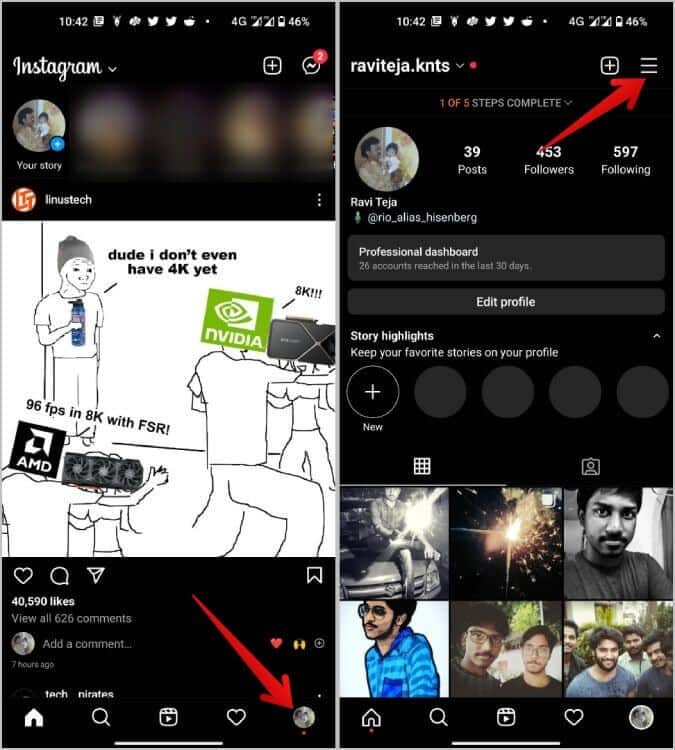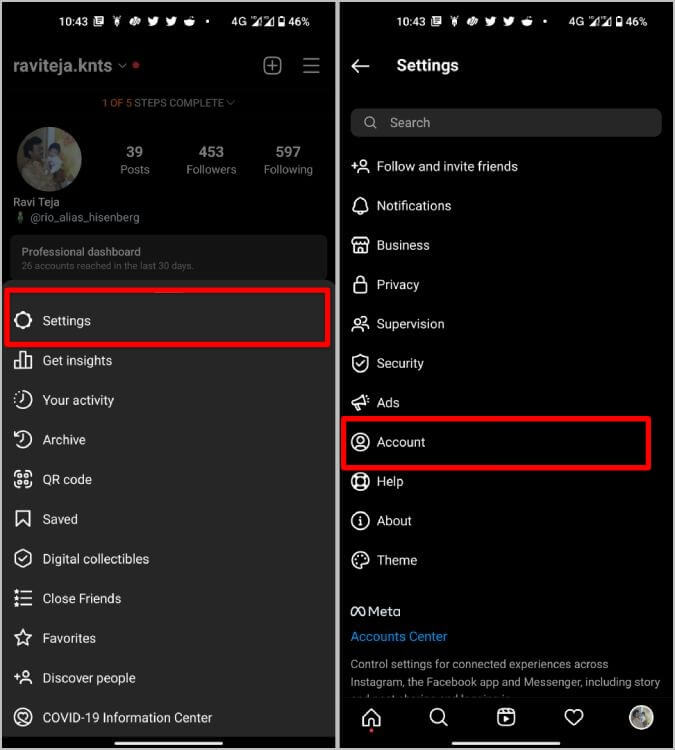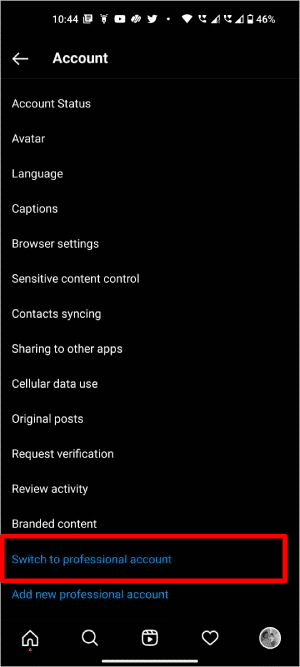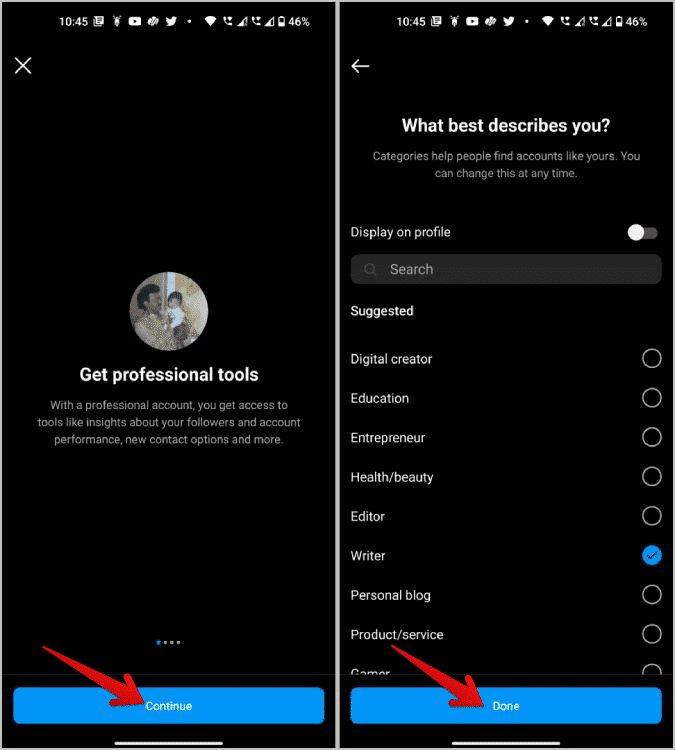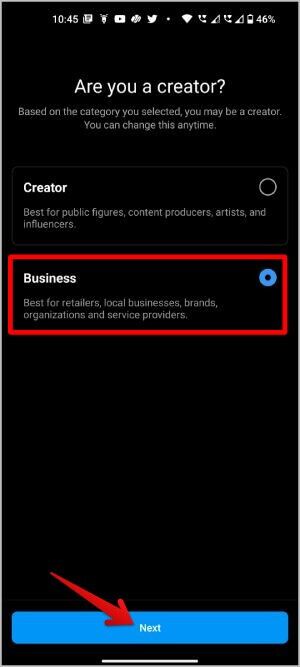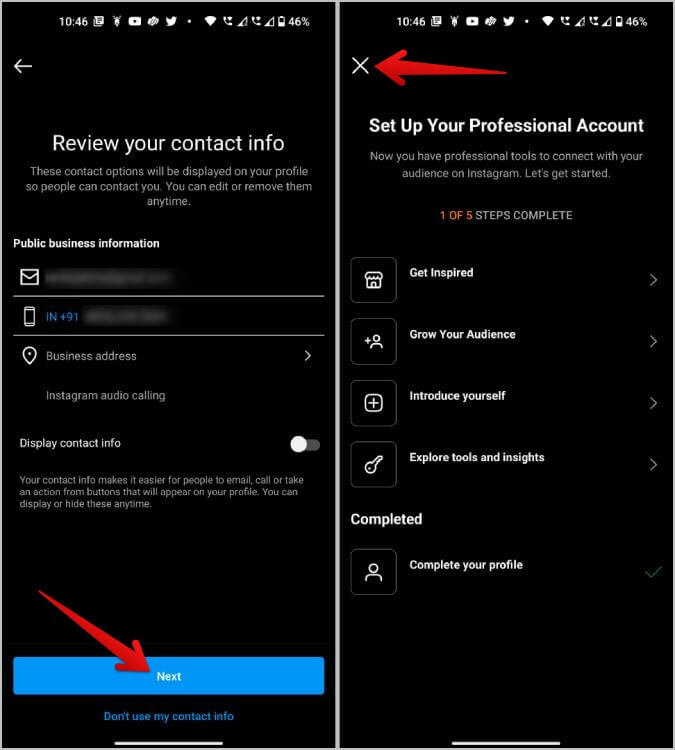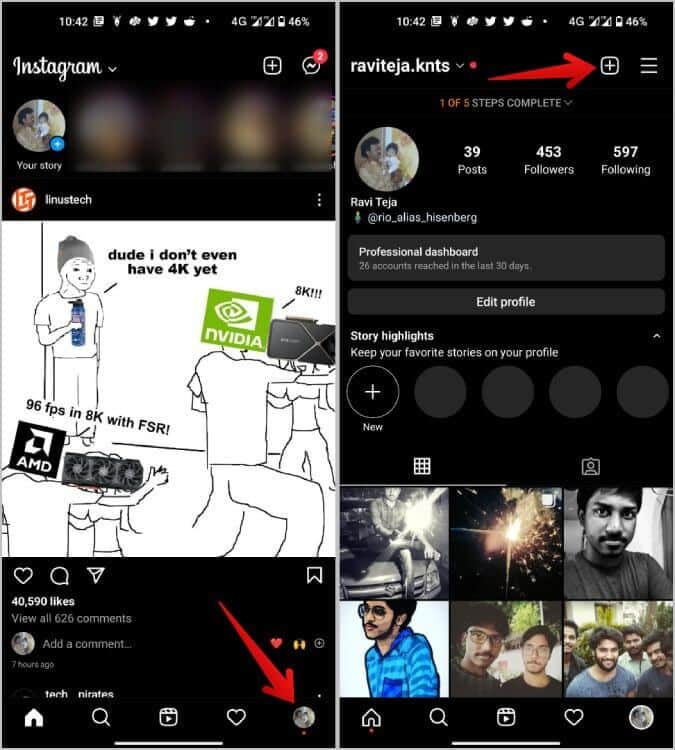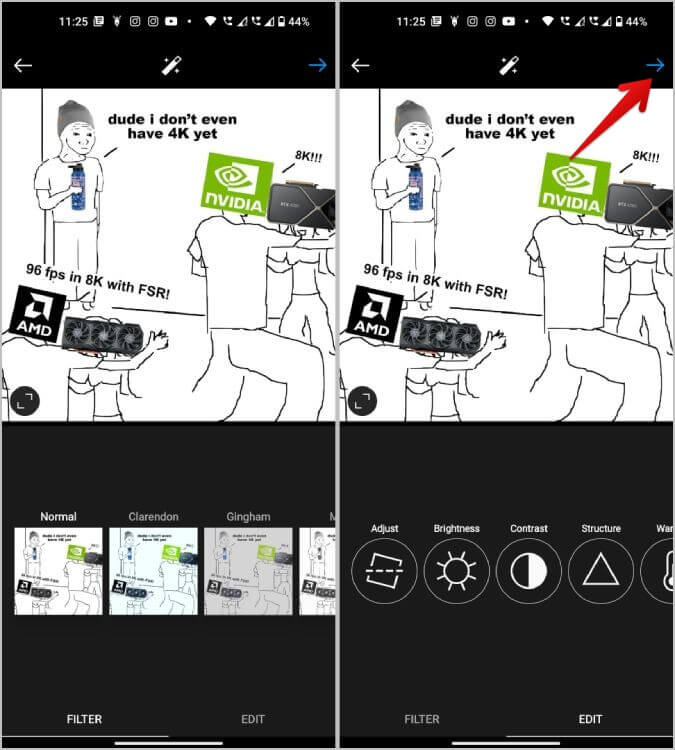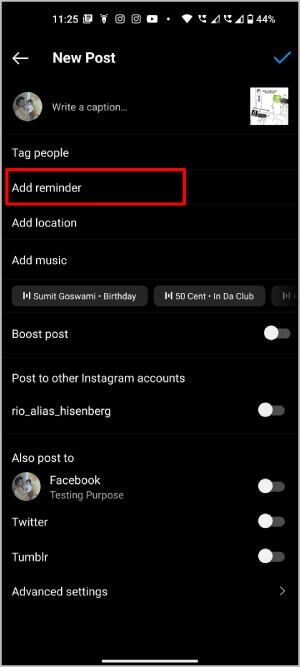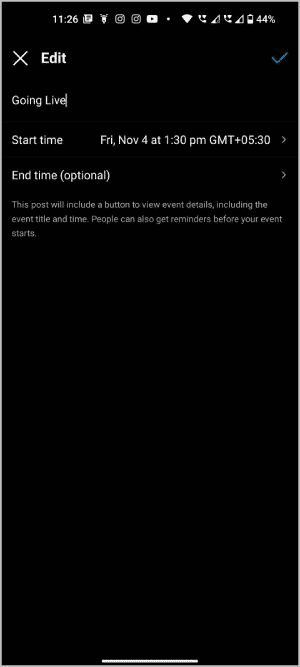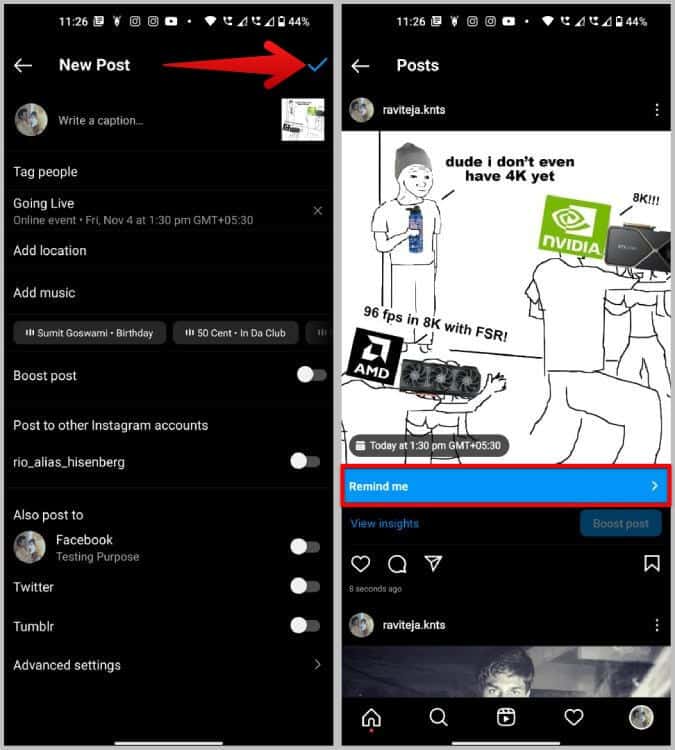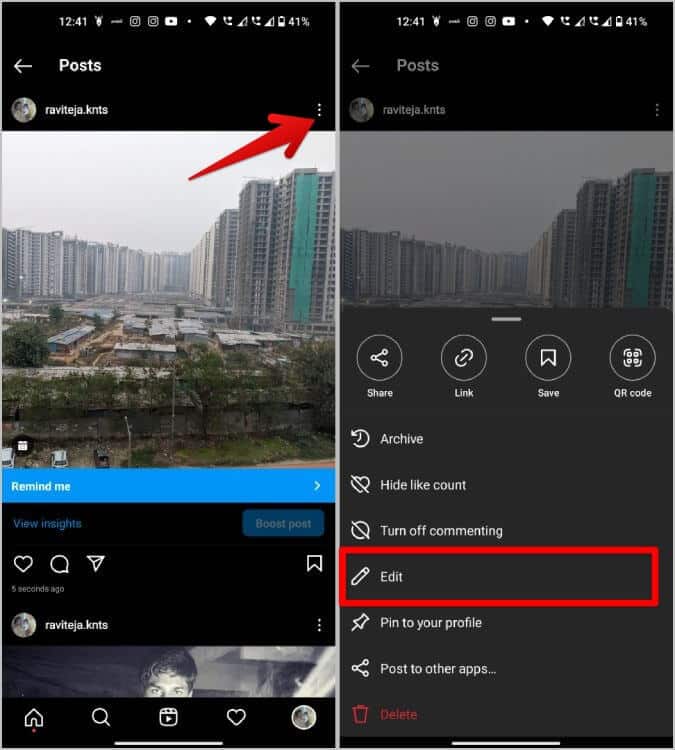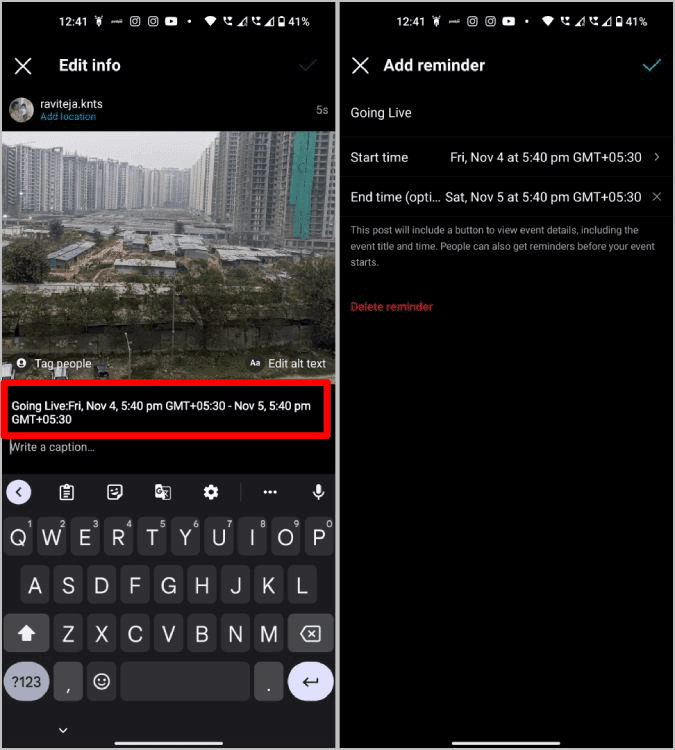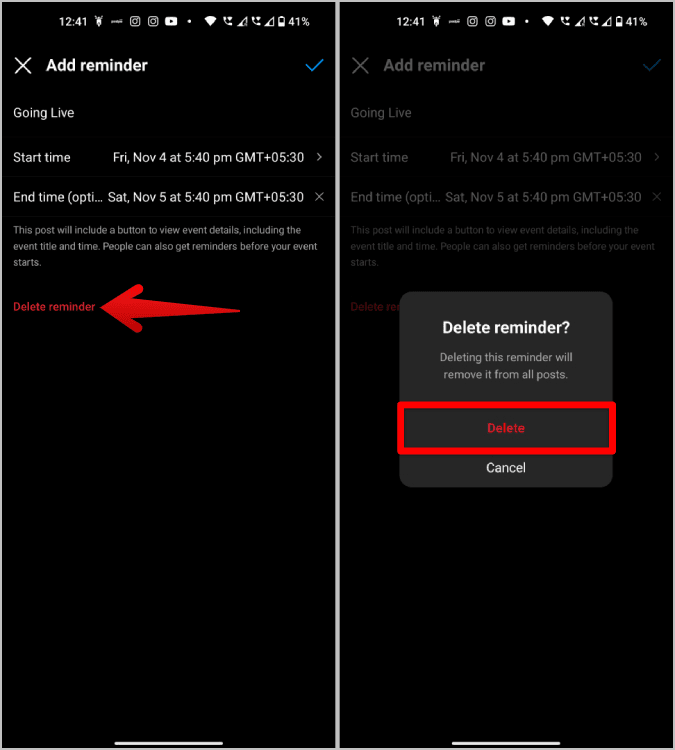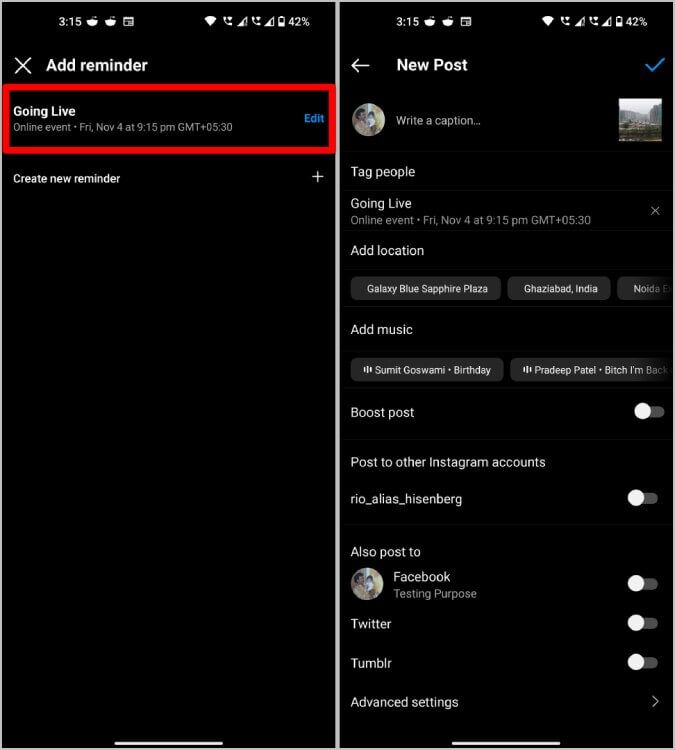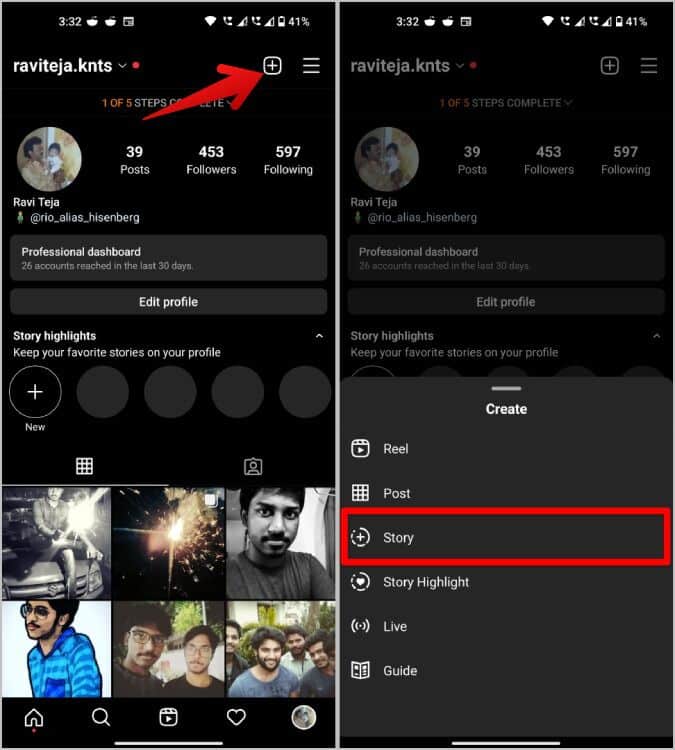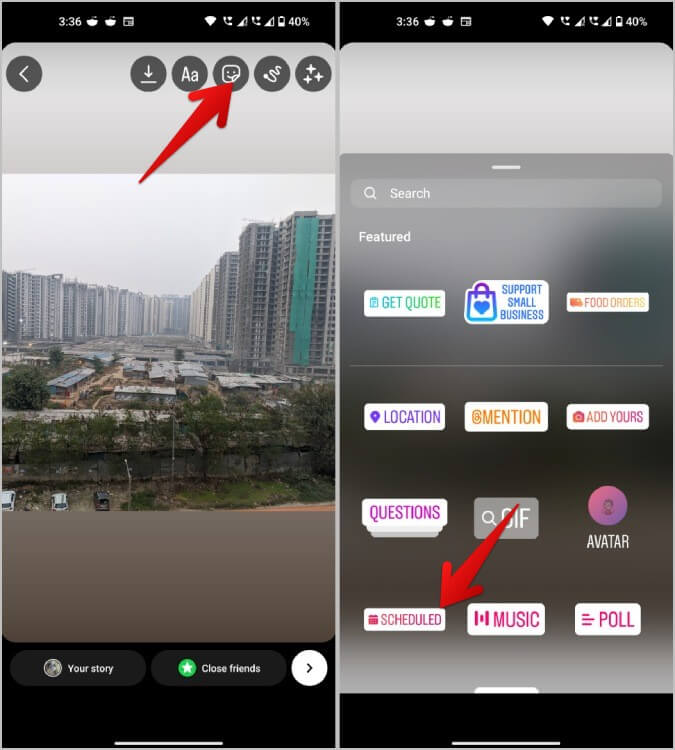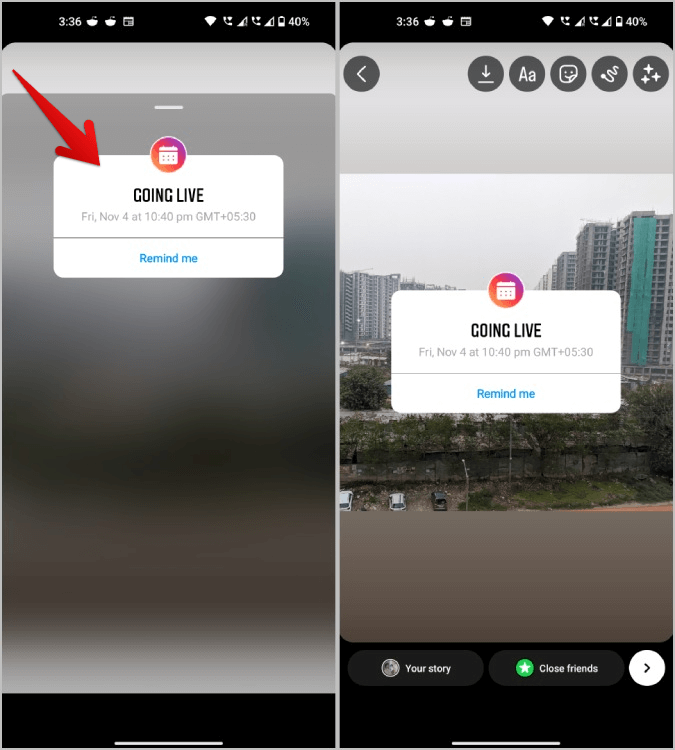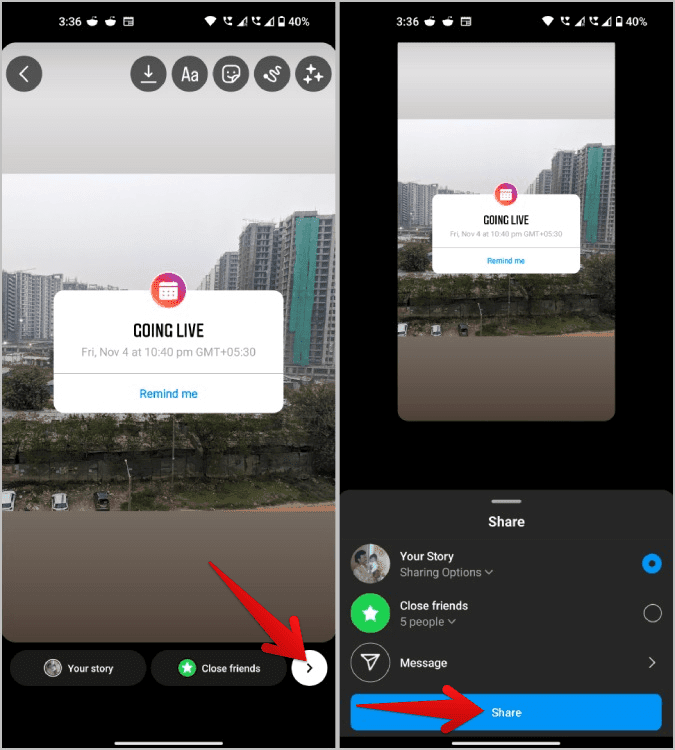Comment ajouter des rappels aux publications et histoires Instagram
Les rappels Instagram ne sont que des événements. Vous pouvez créer un rappel au moment où une publication ou une histoire Instagram est téléchargée. Les gens peuvent le rejoindre en tant qu'événement pour se rappeler de la même chose. Vous pouvez utiliser cette fonctionnalité pour inviter vos amis à n'importe quel événement, programmer une date à laquelle vous souhaitez passer en direct ou suivre une date spécifique entre amis. Mais, les rappels Instagram ne sont disponibles que pour les comptes professionnels. Cependant, vous pouvez facilement convertir votre compte en compte professionnel gratuitement. Voici comment obtenir la fonctionnalité Rappels et ajouter des rappels à vos publications et histoires Instagram.
Comment obtenir la fonction de rappel Instagram
La fonction de rappel n'est disponible que sur les comptes professionnels professionnels. Donc, si votre compte n'est pas un compte professionnel, vous ne pouvez pas l'utiliser. Mais vous pouvez convertir votre compte gratuitement et également profiter d'autres fonctionnalités telles que des informations, des réponses automatiques, etc. en plus d'ajouter des rappels.
Remarque : Vous ne pouvez pas rendre votre compte professionnel lorsque vous avez un compte Instagram privé.
1. Pour changer Votre type de compte -Ouvrir une application Instagram , Et cliquez sur Votre icône de profil. maintenant Votre page de profil , appuyez sur menu Hamburgers Dans le coin supérieur droit
2. Dans le menu contextuel, sélectionnez Option de paramètres. En Page de paramètres , Sélectionnez une option Le compte.
3. Maintenant, faites défiler vers le bas et cliquez sur Passer au compte professionnel en bas. (Si l'option indique "Changer de type de compte", vous utilisez déjà un compte Specialized.)
4. Sur la page suivante, appuyez sur Continuer. Sélectionnez ensuite l'option qui décrit le mieux votre compte comme artiste, blogueur, joueur, etc. Une fois terminé, cliquez sur le bouton Terminé en bas.
5. Enfin, sur la page suivante, sélectionnez l'option Entreprise. Cette option n'est pas disponible pour un compte de créateur professionnel mais uniquement pour les comptes d'entreprise professionnels. Une fois sélectionné, appuyez sur le bouton Suivant en bas de la page.
6. Il se peut que l'on vous demande des détails supplémentaires tels que le numéro de téléphone et l'adresse professionnelle. Entrez et cliquez sur suivant ou n'utilisez pas mes coordonnées pour l'ignorer. Ça y est, vous avez converti votre compte en compte professionnel et vous devriez pouvoir accéder à vos rappels Instagram maintenant. Appuyez simplement sur l'icône en forme de croix dans le coin supérieur gauche pour revenir à votre profil Instagram.
Maintenant que vous avez converti votre compte Instagram en compte professionnel, vous pouvez ajouter des rappels sur Instagram pour les événements à venir.
Comment ajouter des rappels sur les publications Instagram
Vous ne pouvez ajouter des rappels à la publication que lorsque vous la créez. Une fois la publication créée, vous ne pouvez modifier que la description, l'emplacement, les balises, etc., mais vous ne pouvez pas y ajouter de rappel.
1. Commencez par créer une publication sur Instagram. Pour cela, appuyez sur l'icône Votre profil Dans le coin inférieur droit.
2. Dans page de profil , Cliquez Symbole plus dans le coin supérieur droit, puis sélectionnez Option de publication dans la fenêtre contextuelle.
3. Sur la page de publication, vous pouvez sélectionner la photo ou la vidéo sous l'onglet "Galerie" ou vous pouvez aller dans l'onglet "photo" ou "vidéo" tirer maintenant. Une fois cela fait, appuyez sur l'icône de flèche dans le coin supérieur droit.
4. Une fois que vous êtes prêt avec le média, il fournit Instagram Options d'édition. Une fois terminé, appuyez sur Icône de flèche Dans le coin supérieur droit
5. Maintenant, sur la page de publication, vous pouvez ajouter une description, de la musique, un lieu, etc. avec le rappel. Cliquez simplement sur l'option pour ajouter un rappel.
6. Sur la page suivante, nommez l'événement et sélectionnez l'heure de début. Vous pouvez également spécifier la fin de l'événement, mais cela est facultatif. Une fois cela fait, cliquez sur l'icône de coche en haut.
7. Maintenant, appuyez sur icône de coche En haut à droite à nouveau pour publier. Le message sera publié avec un rappel.
Les gens devraient voir un bouton "Ajouter un rappel" sous le poste. Lorsque vous cliquez dessus, il ajoutera cet événement à la liste des événements à venir. Ils seront rappelés un jour avant l'événement et également juste avant le début de l'événement.
Comment modifier ou supprimer des rappels sur les publications Instagram
1. Ouvrez la publication qui a ajouté un rappel. Cliquez sur le menu kebab dans le coin supérieur droit du message. Dans le menu qui apparaît, appuyez sur l'option Modifier.
2. Seulement maintenant Cliquez pour modifier le nom et le temps disponible avant votre description. Sur la page suivante, vous pouvez modifier Nom de votre événement , heure de début et de fin.
3. Si vous préférez supprimer complètement le rappel, appuyez simplement sur l'option Supprimer le rappel. Dans la fenêtre contextuelle, appuyez sur l'option Supprimer.
4. Une fois terminé, cliquez sur l'icône de coche en haut à droite pour enregistrer la publication avec le rappel modifié ou pour supprimer le rappel.
Alternativement, vous pouvez supprimer l'intégralité de la publication en sélectionnant l'option Supprimer dans la fenêtre contextuelle de la publication.
Réutiliser les rappels Instagram
Une fois que vous avez créé un rappel pour une publication Instagram spécifique, vous n'avez pas besoin de créer un rappel séparé pour le même événement. Vos anciens rappels seront enregistrés sur Instagram tant qu'ils seront en ligne et à jour. Instagram supprimera automatiquement ces événements lorsque la publication de rappel est supprimée ou que la date et l'heure de l'événement sont passées.
Comme avant, ouvrez Instagram et continuez à publier dessus. Sur la page Publier une publication, appuyez sur l'option Ajouter un rappel. Au lieu de créer un nouveau rappel, sélectionnez ici l'ancien rappel que vous avez déjà créé. Voilà, vous pouvez maintenant publier plusieurs messages avec le même rappel.
Comment ajouter des rappels sur Instagram Stories
Vous ne pouvez pas ajouter de rappel directement à votre histoire Instagram, mais vous pouvez créer un rappel lors de la publication. Ensuite, vous pouvez revenir à la page d'accueil d'Instagram et commencer à créer une histoire. Voici comment créer un rappel et le publier sur votre histoire Instagram.
1. Premièrement, Pour créer un rappel, ouvrez Instagram> Icône de profil> Icône Plus> Publier> Ajouter un rappel et Créer un rappel En ajoutant un nom d'événement, une heure de début et de fin. Une fois terminé, appuyez sur la coche pour enregistrer le rappel. Vous n'êtes pas obligé de le poster, le rappel est déjà enregistré.
2. Maintenant Votre page de profil -Appuyez sur l'icône La combinaison Puis sélectionnez Possibilité d'histoire.
3. Sélectionnez ensuite Image ou Clip vidéo Depuis votre galerie ou sélectionnez Option appareil photo pour prendre des photos histoire maintenant.
4. Une fois terminé, appuyez sur l'icône de l'autocollant en haut, puis sélectionnez l'autocollant programmé.
5. Lors du choix, vous devriez pouvoir Voir tous les événements qui ont été sauvegardés. Sélectionnez l'événement que vous souhaitez ajouter à l'histoire.
6. Publiez maintenant l'histoire. Appuyez sur l'icône de flèche dans le coin inférieur droit, puis appuyez sur le bouton Partager.
Sur l'étiquette, le spectateur peut également voir l'option d'ajouter un rappel. Lorsque vous cliquez sur l'autocollant, ils rejoindront l'événement et recevront un rappel un jour à l'avance et juste avant le début de l'événement.
Foire Aux Questions
1. Que se passe-t-il lorsque vous supprimez un rappel Instagram ?
Cet événement sera supprimé et toutes les personnes qui se sont inscrites ne recevront pas de rappel pour recevoir un rappel. Cependant, si vous pouvez supprimer la publication ou l'histoire plus tard, le rappel sera toujours là et les gens recevront une notification.
2. Comment puis-je vérifier les événements auxquels j'ai participé sur Instagram ?
En plus de recevoir des notifications, il n'y a pas encore de moyen sur Instagram de consulter une liste de tous vos événements en un seul endroit. Lorsque vous ouvrez un rappel, appuyez dessus pour vérifier les détails du rappel ainsi que tous les rappels à venir. Mais pour l'instant, il n'y a pas d'option sur Instagram pour ouvrir manuellement la page des événements à venir.
3. Comment quittez-vous un événement sans en être rappelé ?
Vous rejoindrez l'événement et recevrez un rappel dès que vous cliquerez dessus. Pour ne pas recevoir de rappel, encore une fois, appuyez sur l'option d'événement dans la publication ou l'affiche de l'événement dans l'histoire. Dans la fenêtre contextuelle, cliquez sur l'option "Activer le rappel", qui désactivera le rappel et vous retirera également de l'événement immédiatement.
Rappel Instagram
Que vous souhaitiez promouvoir l'un de vos événements ou que vous souhaitiez planifier une réunion, la fonction de rappels Instagram peut s'avérer utile. En dehors de cela, cette fonctionnalité commerciale peut également être utile pour le marketing. Cependant, cela rend la publication plus interactive en cas de besoin. Pour l'instant, il n'est pas possible de vérifier les événements à venir, mais j'espère que nous aurons l'option dans les versions ultérieures d'Instagram.